
Come eseguire il backup del telefono Android su PC? 6 modi facili ed efficaci per te

Il backup del telefono Android sul PC è una pratica fondamentale nell'era digitale di oggi. Poiché i nostri smartphone sono diventati repository indispensabili della nostra vita personale e professionale, salvaguardare i dati che contengono non è mai stato così critico. Che si tratti di foto preziose, documenti importanti o dati essenziali delle app, la possibilità di creare senza problemi un backup sul tuo personal computer garantisce che le tue informazioni rimangano al sicuro e facilmente recuperabili.
Con una varietà di metodi e strumenti disponibili, puoi eseguire comodamente il backup del tuo telefono Android sul tuo computer. In questo articolo, esploreremo diversi modi per eseguire il backup Android telefono su PC, garantendo che i tuoi dati rimangano al sicuro.

Il backup del telefono Android sul PC è l'obiettivo principale di Coolmuster Android Assistant. Si tratta di un software versatile e facile da usare, progettato per semplificare la gestione dei dispositivi Android dal tuo computer. Con questo potente strumento, puoi trasferire, eseguire il backup e ripristinare facilmente i dati sul tuo telefono o tablet Android.
Coolmuster Android Assistant ti consente di gestire contatti, messaggi, app, foto e altro ancora, rendendolo una risorsa preziosa sia per uso personale che professionale. La sua interfaccia intuitiva e l'ampia gamma di funzionalità lo rendono una soluzione ideale per creare backup senza problemi sul tuo personal computer.
Caratteristiche principali:
Ecco come eseguire il backup Android telefono su PC utilizzando Coolmuster Android Assistant:
Per eseguire il backup dei dati dal dispositivo al computer, iniziare selezionando gli elementi che si desidera includere nel backup. Ecco come farlo:
01Scarica e installa Coolmuster Android Assistant. Dopo aver installato e avviato il software, all'inizio potrebbe essere visualizzata la seguente casella degli strumenti. Accedi al modulo Android Assistant per accedere a Coolmuster Android Assistant.
02Collega il tuo telefono o tablet Android al computer utilizzando un cavo USB. Quando accedi a Coolmuster Android Assistant, potresti vedere l'interfaccia qui sotto.

03Usiamo la musica come esempio. Fai clic sull'icona Musica nel menu a sinistra e troverai un elenco di tutta la musica e le suonerie sul tuo telefono visualizzato nell'interfaccia principale. È sufficiente selezionare i file musicali di cui si desidera eseguire il backup, quindi fare clic sul pulsante Esporta per trasferire la musica sul computer.

Se preferisci creare un backup completo dell'intero dispositivo Android sul tuo computer senza la necessità di singole esportazioni, Coolmuster Android Assistant offre la sua comoda funzione di backup e ripristino con 1 clic. Ecco come farlo:
01Innanzitutto, seguire i passaggi 1 e 2 come descritto nella sezione Eseguire il backup selettivo dei dati Android su PC.
02Passare alla sezione Super Toolkit e selezionare l'opzione Backup .

03Scegliere i dati di cui si desidera eseguire il backup e designare una posizione di destinazione sul PC in cui archiviare questi backup. Infine, fai clic sul pulsante Backup per conservarli nella posizione selezionata.

Potrebbe piacerti:
I 4 migliori metodi per eseguire il backup del telefono Samsung su PC
Come trasferire file da Android a PC tramite Wi-Fi? [6 modi]
Coolmuster Android Backup Manager si distingue come un'applicazione di backup Android di alto livello per PC. Combina le virtù della sicurezza, della velocità e della facilità d'uso. Con un solo clic, puoi eseguire facilmente il backup dei tuoi Android sul tuo PC. Inoltre, eccelle nel ripristinare senza problemi questi backup sul tuo dispositivo Android senza compromettere l'integrità dei dati.
Caratteristiche principali:
Ecco come eseguire il backup del telefono sul computer tramite Coolmuster Android Backup Manager:
01Inizia scaricando e installando Coolmuster Android Backup Manager sul tuo computer.
02Avvia questo software sul tuo computer e vedrai la casella degli strumenti qui sotto. Toccare il modulo Android Backup e ripristino per accedere a Coolmuster Android Backup Manager gestire i file Android.

03Utilizzare un cavo USB per collegare il telefono Android al computer. Dopo che il programma ha riconosciuto il dispositivo Android , l'interfaccia principale, come mostrato di seguito, diventerà visibile. Ora puoi procedere all'avvio sia del backup che del ripristino dei dati del tuo telefono Android .

04Seleziona l'opzione Backup , quindi scegli gli elementi di cui desideri eseguire il backup. È possibile fare clic su Sfoglia e personalizzare la posizione di archiviazione sul PC per i file di backup. Dopo aver effettuato la selezione, fai clic sul pulsante Backup per eseguire il backup Android su PC.

Ulteriori letture:
I 6 modi migliori per concentrarsi su come trasferire i contatti da Android a computer
Come eseguire il backup Android telefono: una guida passo passo nel 2023
Il backup del telefono Android sul PC tramite USB è un processo semplice. È possibile utilizzare le funzionalità integrate del dispositivo Android e le funzionalità di trasferimento file del PC. Ecco come eseguire il backup Android telefono su PC tramite USB:
Passaggio 1. Utilizzare un cavo dati USB per collegare il telefono Android al computer. Assicurati che il telefono sia sbloccato e che lo schermo sia acceso.
Passaggio 2. Sul dispositivo Android , scorri verso il basso la barra delle notifiche e seleziona File Transfer o Media Transfer Protocol (MTP).
Passaggio 3. Sul tuo PC, apri Esplora file (Windows) o Finder (Mac). Trova il dispositivo Android connesso in Questo PC (Windows) o nella barra laterale del Finder (Mac).
Passaggio 4. Apri il tuo dispositivo Android per accedere alla sua memoria. Quindi, seleziona i file e le cartelle di cui desideri eseguire il backup.
Passaggio 5. Copiali e incollali in una posizione sul tuo PC, come il desktop o una cartella di backup.

L'utilizzo di un dispositivo Android ti consente di utilizzare il tuo account Google per il backup dei dati. Google fornisce due piattaforme per la creazione di backup dei file del tuo telefono Android . Successivamente, puoi accedere a questi file di backup dal tuo computer o da qualsiasi dispositivo, indipendentemente dalla tua posizione. Ti guideremo attraverso il processo di utilizzo di questi servizi Google.
Google Drive è un servizio di archiviazione cloud di Google che offre un modo conveniente per archiviare e accedere ai tuoi file da qualsiasi luogo. Una caratteristica distintiva è la sua capacità di eseguire il backup di Android dispositivi. Puoi archiviare in modo sicuro i tuoi dati Android , inclusi foto, video e documenti, in Google Drive, assicurandoti che i tuoi dati siano protetti e accessibili da qualsiasi dispositivo con il tuo account Google. Ecco come eseguire il backup del Android telefono su PC tramite Google Drive:
Passaggio 1. Assicurati che il tuo dispositivo Android disponga di una connessione Internet attiva. Vai su Impostazioni sul tuo dispositivo Android .
Passaggio 2. Scorri verso il basso e seleziona Google nel menu delle impostazioni. Tocca Backup, a seconda della versione Android . Attiva Esegui backup su Google Drive.
Passaggio 3. Scegli l'account Google in cui desideri archiviare il backup. Seleziona i tipi di dati di cui desideri eseguire il backup (ad esempio, app, contatti, foto). Infine, premere Esegui backup ora per avviare il processo di backup.

Passaggio 4. Accedi al backup sul tuo PC aprendo Google Drive in un browser web. Accedi con lo stesso account Google utilizzato per il backup. Individua i file di backup in Google Drive e scaricali sul tuo PC.
Google Foto è un servizio basato su cloud di Google progettato per l'archiviazione e la gestione di foto e video, che offre una soluzione perfetta per conservare, organizzare e condividere i file multimediali. È la soluzione perfetta per eseguire il backup di immagini e video. Ciò garantisce che i tuoi preziosi ricordi siano conservati in modo sicuro e facilmente accessibili da qualsiasi dispositivo con accesso a Internet. Sincronizzando il tuo dispositivo Android con Google Foto, puoi avere la tranquillità di sapere che i tuoi ricordi visivi sono archiviati in modo sicuro e possono essere comodamente accessibili e condivisi ogni volta che ne hai bisogno. Ecco come eseguire il backup Android telefono su PC tramite Google Foto:
Passaggio 1. Installa l'app Google Foto sul tuo dispositivo Android e accedi con il tuo account Google.
Passaggio 2. Apri l'app Google Foto. Tocca le tre linee orizzontali (menu) nell'angolo in alto a sinistra.
Passaggio 3. Vai su Impostazioni all'interno dell'app e seleziona Backup e sincronizzazione.
Passaggio 4. Abilita Backup e sincronizzazione per eseguire automaticamente il backup di foto e video sul tuo account Google.
Passaggio 5. Sul tuo PC, apri un browser web e vai su photos.google.com. Accedi con lo stesso account Google utilizzato sul tuo dispositivo Android . Troverai le foto e i video di cui hai eseguito il backup in Google Foto sul tuo PC.

Ulteriori informazioni:
Android Backup completo: 4 modi migliori per eseguire il backup di tutto sul Android telefono
Per un modo wireless, il Bluetooth ti consente di eseguire il backup di determinati tipi di file dal tuo dispositivo Android al tuo PC. Non è un metodo comune, poiché il Bluetooth viene generalmente utilizzato per il trasferimento di dati wireless tra dispositivi ed è in genere più lento rispetto ad altri metodi come USB o servizi di backup su cloud. Tuttavia, se vuoi esplorare questa opzione, ecco come eseguire il backup del Android telefono su PC Windows 10 tramite Bluetooth:
Passaggio 1. Assicurati che sia il telefono che il computer abbiano il Bluetooth abilitato.
Passaggio 2. Associa il telefono e il computer tramite Bluetooth nelle rispettive impostazioni.
Passaggio 3. Una volta eseguito l'associazione, passare al file o ai dati di cui si desidera eseguire il backup.
Passaggio 4. Condividi il file o i dati selezionati tramite Bluetooth e scegli il tuo computer come destinatario.
Passaggio 5. Accetta il trasferimento del file sul tuo PC. Attendi il completamento del trasferimento.
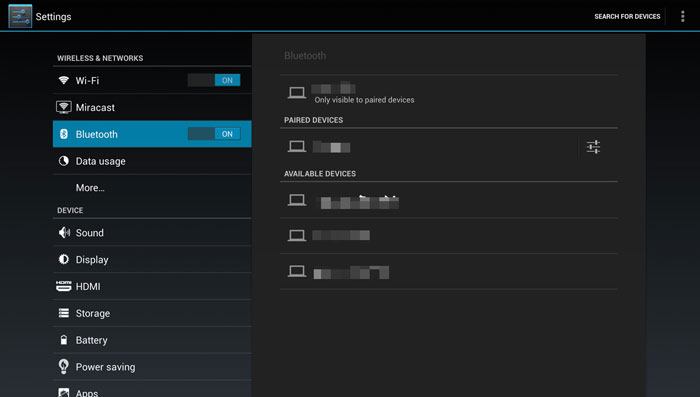
Nota: Tieni presente che il Bluetooth è adatto per trasferimenti di file più piccoli e la velocità può variare a seconda dei dispositivi e delle dimensioni del file.
In sintesi, il backup del telefono Android è essenziale per proteggere i dati da incidenti imprevisti. Tra i vari metodi di backup discussi, Coolmuster Android Assistant e Coolmuster Android Backup Manager si distinguono come scelte affidabili ed efficienti per eseguire il backup del dispositivo Android su un PC. Questi due metodi forniscono interfacce user-friendly e funzionalità complete per la conservazione dei dati, rendendoli i migliori consigli. La selezione di uno di questi metodi garantirà un processo di backup sicuro e senza problemi, dandoti la tranquillità per quanto riguarda l'integrità dei dati del tuo dispositivo.
Articoli Correlati:
[Risolto] Come eseguire il backup Android telefono prima di eseguire il rooting con un clic?
6 semplici modi su come eseguire il backup dei messaggi di WhatsApp da Android a PC
Asus Backup and Restore - Come eseguire il backup e il ripristino di Asus ZenFone
Xiaomi Backup su PC - Come eseguire il backup e il ripristino di Xiaomi su / da PC?
Come trasferire foto da Android a PC Windows 10 [5 modi]
6 modi per eseguire il backup di Android tablet su PC o Google [Nuovi approcci]

 Android Trasferimento
Android Trasferimento
 Come eseguire il backup del telefono Android su PC? 6 modi facili ed efficaci per te
Come eseguire il backup del telefono Android su PC? 6 modi facili ed efficaci per te





